- Autor Jason Gerald [email protected].
- Public 2024-01-19 22:12.
- Última modificación 2025-01-23 12:15.
Redondear números es una habilidad importante que debe aprender cuando tiene ecuaciones matemáticas o problemas de cálculo en el mundo real. Aunque son menos precisos que los números sin redondear, los resultados redondeados son más fáciles de calcular e imaginar. Puede redondear números enteros, decimales y fracciones teniendo en cuenta algunos consejos clave cuando trabaje en ecuaciones o problemas matemáticos. También puede usar una calculadora o una hoja de cálculo de Excel para redondear números y verificar los resultados del redondeo.
Paso
Método 1 de 6: Comprensión del redondeo
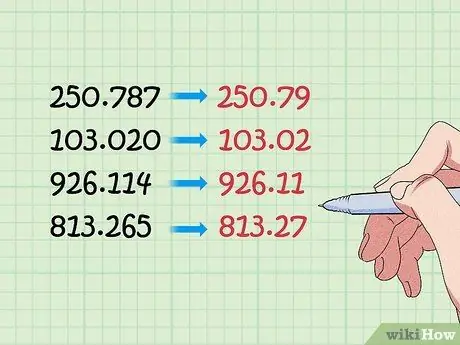
Paso 1. Redondea el número para que sea más fácil de calcular
Si tiene un número con un número decimal lo suficientemente largo, por supuesto que será difícil cuando necesite calcularlo. Estos números también son difíciles de calcular en el mundo real (por ejemplo, cuando está presupuestando o comprando). Por lo tanto, el redondeo es un método para obtener el número aproximado de un número y facilitar el cálculo.
Puede imaginarse el redondeo como una aproximación matemática
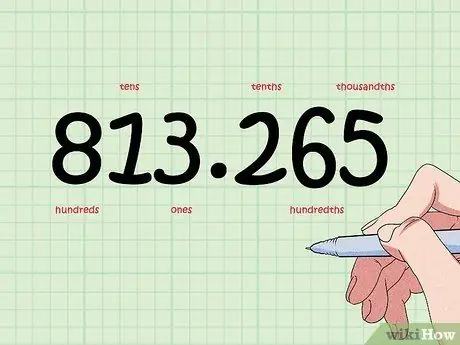
Paso 2. Determina el valor posicional que deseas redondear
Al redondear un número, puede redondear a cualquier valor posicional. Cuanto menor sea el valor posicional al que se redondea, más preciso será el resultado de redondeo.
Por ejemplo, tiene el número "813, 265". Puede redondear a un valor posicional de centenas, decenas, unidades, décimas o centésimas
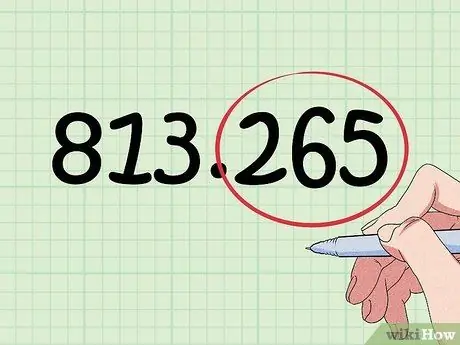
Paso 3. Observa el dígito a la derecha del valor posicional que deseas redondear
Por ejemplo, si desea redondear en el lugar de las decenas, mire los números en el lugar de las unidades. El redondeo se realizará en función del valor posicional, por lo que es muy importante que recuerde este paso o regla.
En el número "813, 265", digamos que desea redondear al décimo lugar. Esto significa que debe mirar el número en la centésima posición
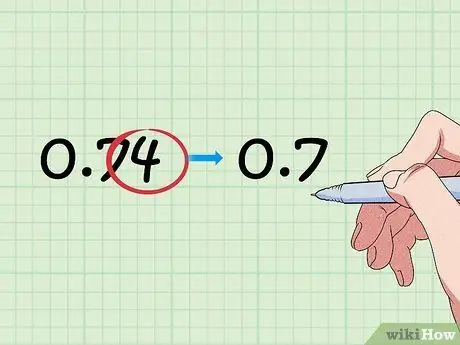
Paso 4. No cambie el número si el número en el valor posicional del lado derecho es menor que “5”
Si el dígito más pequeño después del valor posicional que desea redondear es menor que "5" (por ejemplo, "0", "1", "2", "3" o "4"), deje el dígito en el valor posicional de referencia como es. Esto significa que el número al lado del valor posicional será "0", por lo que puede omitirlo o eliminarlo al final del número. Este proceso se conoce como redondeo hacia abajo.
Por ejemplo, si desea redondear “0,74” a la décima más cercana, observe el número junto al décimo lugar (“4”). Dado que "4" es menor que "5", puede mantener o mantener "7" y eliminar "4" del número para que el resultado redondeado se convierta en "0, 7"
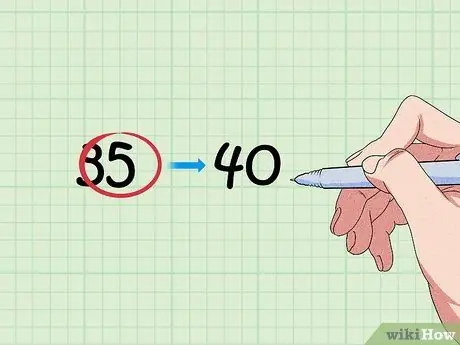
Paso 5. Aumente el número si el número en el valor posicional del lado derecho es mayor que “5”
Si el dígito más pequeño después del valor posicional que desea redondear es mayor que "5" (por ejemplo, "5", "6", "7", "8" o "9"), agregue "1" al número en el valor posicional. Como antes, cualquier otro número a la derecha del dígito o del valor posicional del punto de referencia de redondeo será "0" para que se puedan eliminar u omitir. Este proceso se conoce como redondeo.
Por ejemplo, tiene el número "35". Si desea redondear a la decena más cercana, observe el valor posicional más pequeño después de él (“5”). Para redondear un número, agregue "1" al número en el valor posicional de referencia (decenas o "3"). Por lo tanto, el resultado de redondear el número “35” a la decena más cercana es 40
Método 2 de 6: redondeo de números decimales
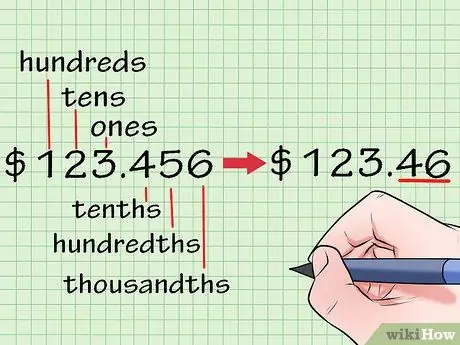
Paso 1. Determine el valor posicional del punto de referencia de redondeo
El profesor puede establecer o determinar el valor posicional si está trabajando en un problema de matemáticas. También puede averiguarlo en función del contexto y la serie de números utilizados. Por ejemplo, al redondear dinero, es posible que deba redondear al valor posicional de miles o centenas más cercano. Al redondear el peso de un objeto, redondee al lugar de kilogramos más cercano.
- Cuanto menor sea el número de precisión requerido, más o más se podrá realizar el redondeo (a un valor posicional mayor).
- Para obtener números más precisos, es necesario redondear al valor posicional más pequeño.
- Si debe redondear una fracción, conviértala en un número decimal antes de redondear.
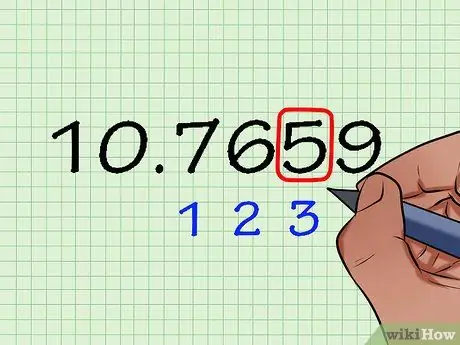
Paso 2. Identifique el valor posicional que desea establecer como punto de referencia de redondeo
Supongamos que tiene el número "10, 7659" y desea redondearlo al milésimo dígito más cercano ("5" en el milésimo lugar), o al tercer dígito a la derecha de la coma. También puede pensar en ello como redondear un número a cinco dígitos significativos. Por lo tanto, concéntrese en el número "5" por ahora.
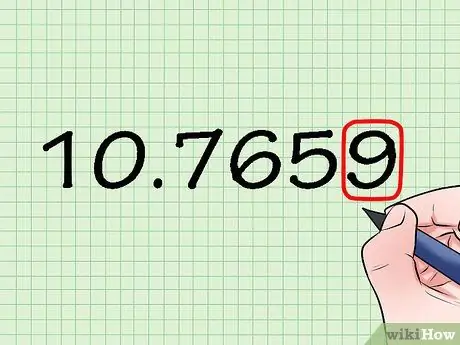
Paso 3. Busque el número a la derecha del valor posicional del punto de referencia redondeado
Simplemente observe un solo dígito a la derecha del valor posicional de referencia. En el ejemplo anterior, puede ver el número "9" junto al número "5". El número "9" determinará si necesita redondear el número "5" hacia arriba o hacia abajo.
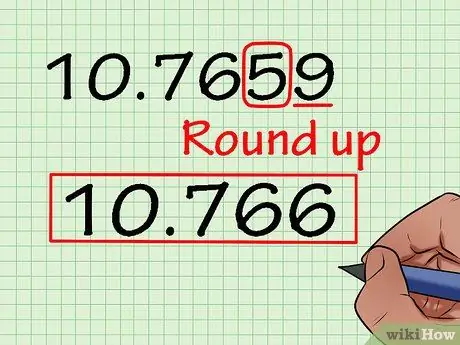
Paso 4. Agregue uno al número en el valor posicional estándar si el número a la derecha del valor posicional es “5” (o más)
Este proceso se conoce como redondeo porque el número en el valor posicional que desea redondear se vuelve mayor que el número original. El número "5", que es un número natural, debe cambiarse a "6". Todos los números a la izquierda del "5" original permanecerán sin cambios, y los números del lado derecho se pueden omitir (puede imaginarlos como ceros). Por lo tanto, si redondea el número "10.7659" del dígito o el número "5", el número se redondeará a "6" para que el resultado final del redondeo sea "10, 766".
- Aunque el número "5" está entre los números "1" a "9", la gente generalmente está de acuerdo en que el número "5" necesita otro número antes de redondearlo. Sin embargo, es posible que este acuerdo o principio no se aplique a los maestros cuando agreguen calificaciones finales a su boleta de calificaciones.
- Los organismos de normalización como el NIST utilizan un método diferente. Cuando el número estándar a redondear sea “5”, preste atención al número de la derecha. Si el número no es "0", redondee hacia arriba. Si el número es "0" o no hay otros dígitos, redondee hacia arriba si el dígito estándar es un número impar, o hacia abajo si el dígito estándar es un número par.
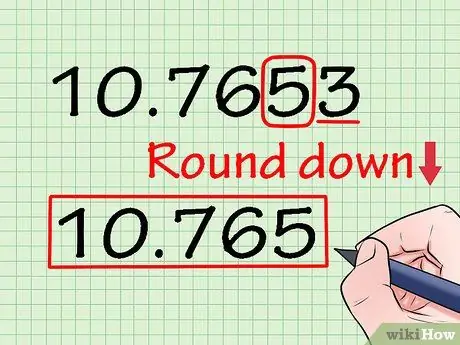
Paso 5. Redondea el número hacia abajo si el número del lado derecho es menor que “5”
Si el número en el lado derecho del valor posicional del punto de referencia de redondeo es menor que “5”, el número en el valor posicional del punto de referencia seguirá siendo el mismo. Aunque se llama redondeo hacia abajo, en este proceso el número en el valor posicional no cambiará; No puede cambiarlo a un número menor. Por ejemplo, si tiene el número "10, 7653", puede redondearlo a "10, 765" porque el número "3" junto a "5" es menor que "5".
- Al mantener el número en el valor posicional predeterminado y cambiar los números a la derecha a "0", el resultado final del redondeo será menor que el número original. Por lo tanto, se puede decir que el número entero se redondeó hacia abajo.
- Los dos pasos anteriores se representan redondeando “5/4” en la mayoría de las calculadoras de sobremesa. Por lo general, puede encontrar un conmutador o control deslizante que se pueda mover a la posición de redondeo “5/4” para obtener el resultado del redondeo.
Método 3 de 6: redondeo de números (entero)
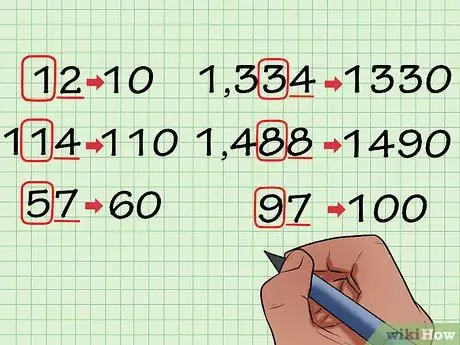
Paso 1. Redondea un número al dígito o decenas más cercano
Para hacer esto, observe el número a la derecha del dígito de las decenas (el valor posicional del punto de referencia de redondeo). Los dígitos o decenas son el segundo dígito del último dígito, antes del dígito de las unidades (en el número "12", por ejemplo, el valor posicional de las unidades está ocupado por el número "2"). Si el número en el lugar de las unidades es menor que “5”, mantenga el número en el valor posicional estándar. Si el número es mayor o igual a "5", agregue "1" al número en el valor posicional estándar. Aquí hay algunos ejemplos que puede estudiar:
- ”12” “10”
- ”114” “110”
- ”57” “60”
- ”1.334” “1.330”
- ”1.488” “1.490”
- ”97” “100”
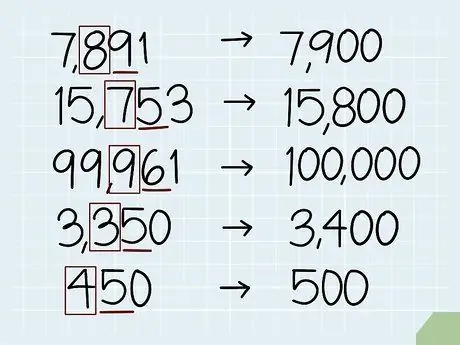
Paso 2. Redondea el número al dígito o centenas más cercano
Siga las mismas reglas para redondear números al dígito o lugar de centenas más cercano. Observe el valor posicional de las centenas (el tercero desde el último dígito), justo a la izquierda del dígito de las decenas. Por ejemplo, en el número "1.234", el número "2" es el dígito de las centenas) Después de eso, use el número del lado derecho (el dígito de las decenas) para verificar si necesita redondear hacia arriba o hacia abajo, luego haga lo siguiente números "0". Aquí hay algunos ejemplos que puede estudiar:
- ”7.891” -- > “7.900”
- ”15.753” “15.800”
- ”99.961” “100.000”
- ”3.350” “3.400”
- ”450” “500”
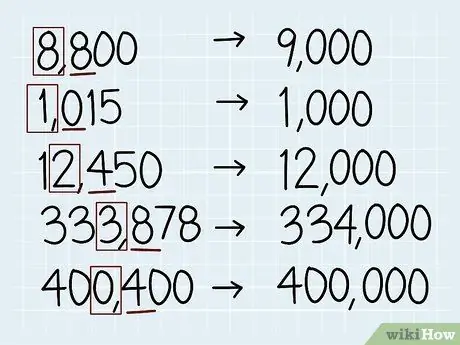
Paso 3. Redondea el número al dígito o millares más cercano
Las mismas reglas se aplican a preguntas como esta. Solo necesita saber cómo reconocer los dígitos o el valor posicional de miles, que es el cuarto número por la derecha. Después de eso, verifique el número en el dígito o lugar de las centenas (a la derecha del dígito de los miles). Si el número en el dígito de las centenas es menor que “5”, redondea hacia abajo. Si el número es mayor o igual a “5”, redondee hacia arriba. Aquí hay algunos ejemplos que puede estudiar:
- ”8.800” “9.000”
- ”1.015” “1.000”
- ”12.450” “12.000”
- ”333.878” “334.000”
- ”400.400” “400.000”
Método 4 de 6: redondeo de números a dígitos significativos
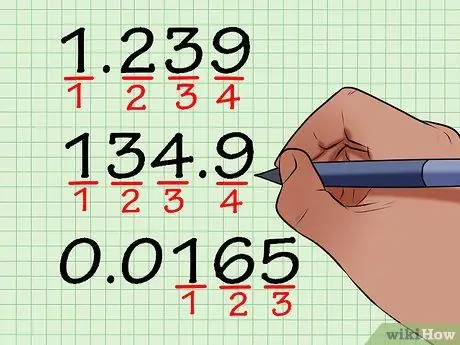
Paso 1. Comprenda los dígitos significativos
Puede pensar en los dígitos significativos como dígitos "interesantes" o "significativos" que le brindan información útil sobre un número. Esto significa que todos los ceros en el lado derecho del número entero o en el lado izquierdo del decimal pueden ignorarse porque los ceros solo sirven como "relleno de lugar". Para encontrar el número de dígitos significativos en un número, simplemente cuente el número de dígitos de izquierda a derecha. Aquí hay unos ejemplos:
- “1, 239” tiene 4 dígitos significativos.
- "134, 9" tiene 4 dígitos significativos.
- "0.0165" tiene 3 dígitos significativos.
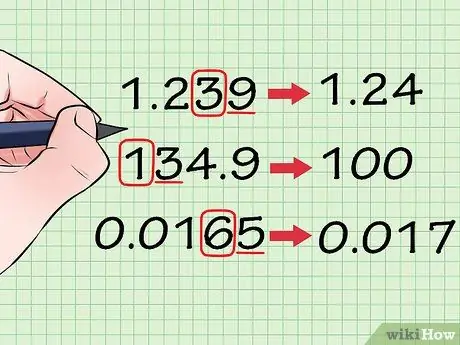
Paso 2. Redondea el número a varios dígitos significativos
La cantidad de dígitos dependerá del problema en el que esté trabajando. Si se le pide que redondee un número a dos dígitos significativos, por ejemplo, deberá identificar el segundo dígito significativo y mirar el número a la derecha para ver si necesita redondear hacia arriba o hacia abajo. Aquí hay unos ejemplos:
- “1, 239” se puede redondear hasta 3 dígitos significativos a “1, 24”. Esto se debe a que el tercer dígito significativo es "3" y el número a la derecha es "9". El número "9" es mayor que "5", por lo que el redondeo se realiza hacia arriba.
- “134, 9” se puede redondear a 1 dígito significativo a “100”. Esto se debe a que el primer dígito significativo es "1" y el número a la derecha es "3". El número "3" es menor que "5", por lo que el redondeo se realiza hacia abajo.
- “0.0165” se puede redondear a 2 dígitos significativos a “0.017”. Esto se debe a que el segundo dígito significativo es "6" y el número a la derecha es "5", por lo que es necesario redondear.
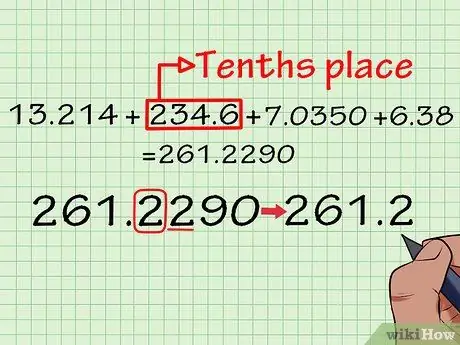
Paso 3. Redondea la suma al número apropiado de dígitos significativos
Para hacer el redondeo, primero debes sumar los números del problema. Después de eso, encuentre el número con el menor número de dígitos significativos y redondee la suma a ese número. Así es cómo:
- ”13, 214” + 234, 6 + 7, 0350 + 6, 38 = 261.2290”
- El segundo número en el problema de suma (“234, 6”) tiene una precisión de hasta un décimo, por lo que tiene cuatro dígitos significativos.
- Redondea la suma para que solo tenga décimas de dígitos. Por lo tanto, "261, 2290" se puede redondear a "261, 2".
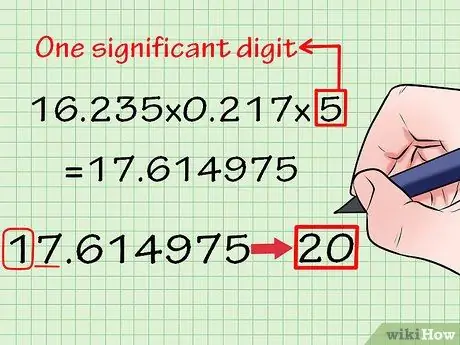
Paso 4. Redondea el resultado de la multiplicación al número apropiado de dígitos significativos
Primero, multiplique todos los números del problema. Después de eso, verifique el número que debe redondearse al menor número de dígitos significativos. Finalmente, redondee el resultado final de la multiplicación para ajustar el nivel de precisión del número. Así es cómo:
- ”16, 235 × 0.217 × 5 = 17, 614975”
- Tenga en cuenta que "5" es el único número que tiene un dígito significativo. Esto significa que la respuesta de la multiplicación final solo puede tener un dígito significativo.
- “17, 614975” se puede redondear a un dígito significativo a “20”.
Método 5 de 6: Usar la calculadora

Paso 1. Seleccione la función "redondear" en su calculadora
Si está utilizando la calculadora TI-84, haga clic en el botón Math, luego cambie a la opción "NUM". Mueva la selección a la función "ronda", luego presione el botón "OK".
Las calculadoras de TI más antiguas pueden tener funciones o menús ligeramente diferentes

Paso 2. Ingrese el número que desea redondear
El campo de diálogo mostrará la función o código “redondear (”. Use las teclas de la calculadora para ingresar el número que necesita redondear, pero no presione “Enter” inmediatamente después.
Si necesitas redondear una fracción, conviértela primero en un número decimal

Paso 3. Inserte una coma, luego ingrese el número de lugares decimales que desea establecer como límite o límite de redondeo
Después de ingresar el número que desea redondear, busque y presione el botón de coma en la calculadora. A continuación, ingrese la cantidad de lugares decimales que necesita para establecer el límite de redondeo.
- Por ejemplo, en la pantalla de la calculadora puede ver un número como este: round (6234, 1).
- Para calculadoras con formato indonesio, la visualización de códigos o números en la calculadora puede verse así: redondo (6, 234, 1).
- Si no especifica el número de posiciones decimales, obtendrá un código de error o fracción muy extraño.

Paso 4. Termine con los corchetes de cierre y presione la tecla “Enter”
Después de especificar el número de lugares decimales, ingrese el paréntesis de cierre en la ecuación y presione la tecla "Enter". La calculadora mostrará el número que se ha redondeado al punto o al lugar decimal que especifique.
Método 6 de 6: redondeo de números en Microsoft Excel
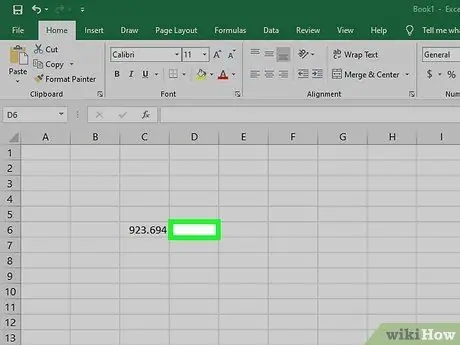
Paso 1. Haga clic en la casilla junto al número que desea redondear
Ingrese todos los datos y asegúrese de ingresarlos correctamente. Haga clic en el cursor en el cuadro junto al número que necesita redondear (siempre que el cuadro esté vacío).
El cuadro en el que haga clic mostrará el número redondeado
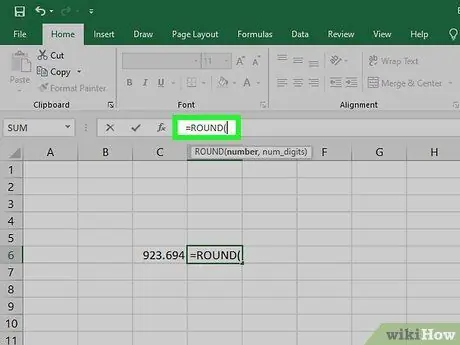
Paso 2. Escriba la fórmula “= REDONDEAR (” en el campo de la ecuación
En el campo "fx" en la parte superior de la pantalla, escriba un signo igual y la palabra "REDONDEAR", seguida de un paréntesis de apertura. La fórmula de la ecuación se formará para que pueda ingresar datos en ella.
La fórmula es muy simple, ¡pero asegúrate de no olvidar ningún elemento o puntuación
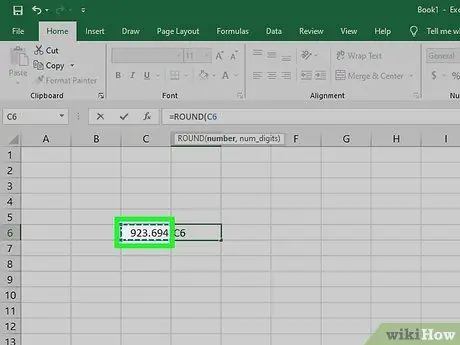
Paso 3. Haga clic en el cuadrado con el número que desea redondear
Los cuadrados se marcarán y los números se ingresarán en la ecuación. Las letras cuadradas y los números que contienen los datos (en este caso, el número que debe redondearse) se mostrarán en la columna "fx".
Por ejemplo, si hace clic en el cuadro "A1", la columna "fx" mostrará la siguiente fórmula: "= REDONDEAR (A1
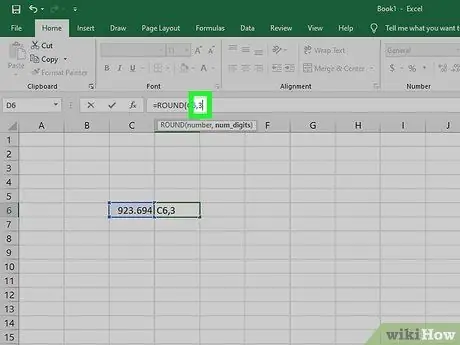
Paso 4. Escriba una coma e ingrese la cantidad de dígitos que desea establecer como límite de redondeo
Por ejemplo, si desea que el número en el cuadro "A1" se redondee a tres lugares decimales, escriba ", 3" en la columna. Si desea redondear los datos al número entero más cercano, escriba "0".
Si desea redondear a la siguiente multiplicación de "10", use "-1"
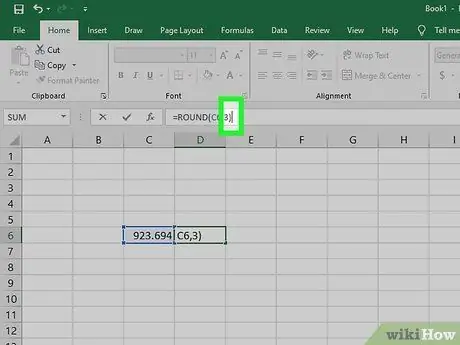
Paso 5. Termine con los corchetes de cierre y presione la tecla “Enter”
Para resolver la ecuación, escriba un paréntesis de cierre para que Excel sepa que ha terminado de ingresar la fórmula. Presione la tecla "Enter" para que Excel pueda redondear el número que ingresó.
Su respuesta se mostrará en el cuadro en el que hizo clic
Consejos
- Después de conocer el valor posicional que se utilizará como punto de referencia de redondeo, subraye el número en el valor posicional. De esa manera, no se confundirá al buscar el dígito de referencia de redondeo y el dígito del lado derecho (el número que determina el tipo de redondeo que debe realizarse).
- Puede acceder a una variedad de calculadoras de redondeo en línea de forma gratuita.






